Conditions pour les formations en ligne virtuelles (Virtual Classroom Training/VCT)
Avant de participer à une formation en ligne, vous devez vérifier si votre ordinateur et la salle remplissent les conditions (techniques). Votre responsable informatique local peut vous assister dans l'installation du plugin „SABA-Meeting“.
Lancez la PARTICIPATION à la formation en ligne à travers votre plan de formation „NISSAN Academy Online“ („MOI“-page)!
La description ci-dessous a uniquement pour but la vérification des conditions.
Vous pouvez donc effectuer la vérification ci-dessous à tout moment.
| Important lors de l'utilisation de Firefox ou Google Chrome: | |
|---|---|
| Mozilla Firefox: | Installer le „SABA MEETING CONNECTOR„ |
| Google Chrome: | Installer le “SABA MEETING CONNECTOR„ |
| Microsoft Edge: | L'utilisation de Microsoft Edge sous Windows 10 n'est pas possible ! |
| Configuration matérielle minimale | Configuration logicielle minimale |
|---|---|
| • Processeur Dual Core | • Microsoft Windows XP SP2 ou une version ultérieure |
| • 1 Go de mémoire vive | • ou Mac OS X Lion 10.7 ou une version ultérieure |
| • Carte graphique avec 128 Mo – DirectX 9 | • Microsoft Internet Explorer > 9 (désactiver le pop-up blocker) |
| • 17” Moniteur d'une résolution d'au moins 1024×768 | • ou Mozilla Firefox > 12 (désactiver le pop-up blocker) |
| • Microphone et haut-parleurs (Conseil: Casque (USB)) | • ou Google Chrome > 15 (désactiver le pop-up blocker) |
| • Java 6 update 10 ou version ultérieure Vous pouvez mettre à jour manuellement votre version de Java par le lien suivant: https://www.java.com |
| Les Locaux |
|---|
| • Une salle calme |
| • Aucun bruit environnant |
| • Un éclairage homogène |
| • Chaises et tables selon les besoins individuels |
| • Un ordinateur par participant(e) Partager un ordinateur ou la participation à l'aide d'un projecteur n'est pas prévu car les parts individuelles (sondages, tests) ne peuvent pas être saisies. |
| VÉRIFICATION DU SYSTÈME | |
|---|---|
| L'ordinateur du participant doit remplir les conditions de base (voir plus haut) et le plugin „SABA Meeting“ doit être installé. À l'aide du lien suivant vous pouvez vérifier tout d'abord si votre ordinateur remplit les conditions techniques requises.
| 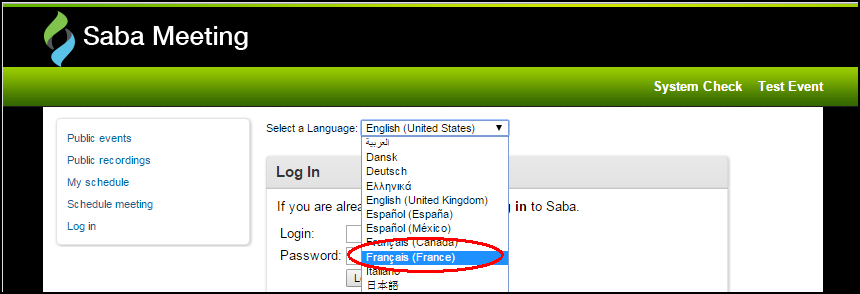 |
| Cliquez sur „Vérification du système“ pour lancer la vérification technique de votre ordinateur. Pour ce faire, vous ne devez PAS vous connecter à Saba. | 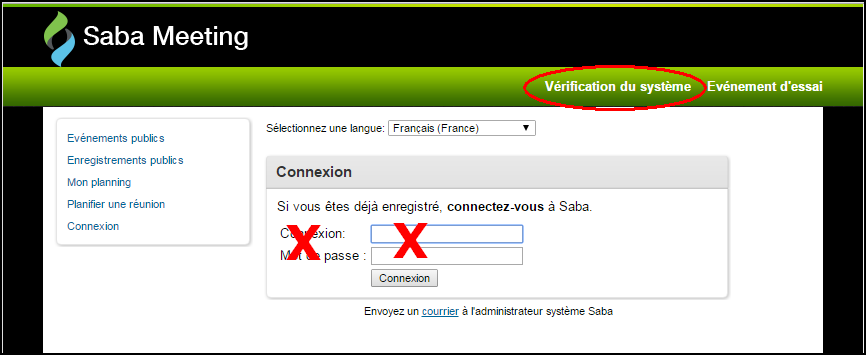 |
| Vous êtes prêt, si au moins les conditions pour „JAVA“ et le „plugin audio“ sont remplies. Des erreurs dans d'autres domaines (par exemple en utilisant „Windows 10“ (WIN10)) peuvent être ignorées car elles n'entravent pas la participation. Contactez votre administrateur informatique en cas de besoin d'assistance technique. | 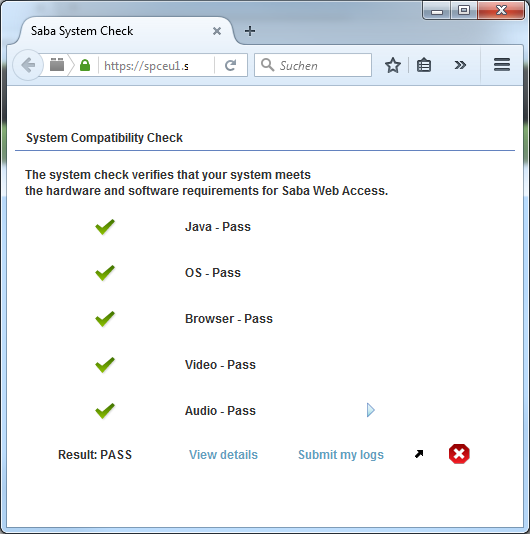 |
| ÉVÉNEMENT D'ESSAI | |
| Ensuite vous vérifiez par le même lien, si votre ordinateur est capable de lancer un VCT-événement d'essai: | 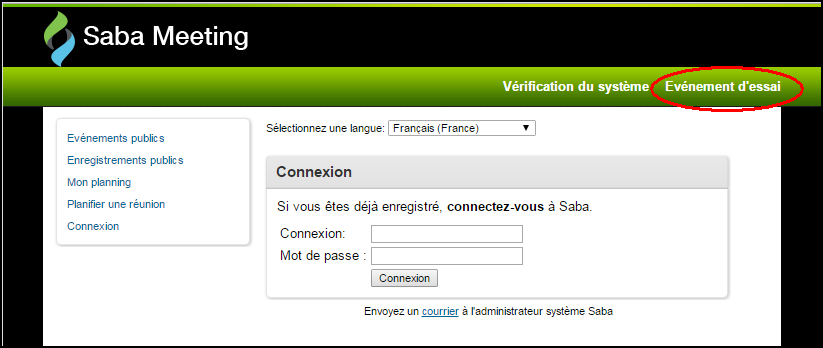 |
| Si le plugin „SABA-Meeting“ n'a pas encore été installé sur l'ordinateur, veuillez suivre (ou bien le responsable informatique) les instructions à l'écran. L'installation exige les droits administratifs. Une fois l'installation terminée, vous accéderez automatiquement à un VCT-événement d'essai. | 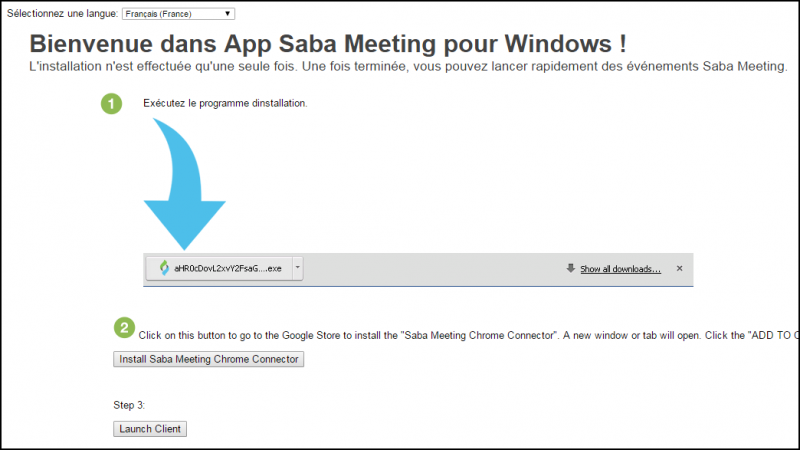 |
| Il prend quelques minutes pour l'installation. | 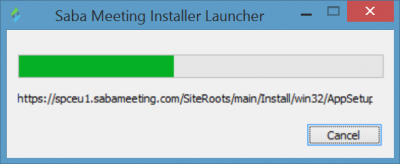 |
| Votre installation-VCT a réussi, si une nouvelle fenêtre „SABA Meeting“ s'ouvre, en affichant un événement d'essai:
Conseil: Essayez et ajustez le dispositif audio.
. | 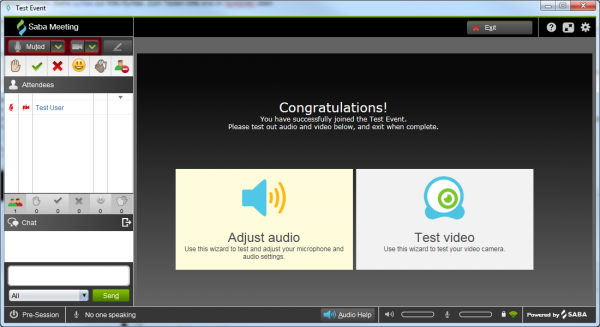 |
| Dans l'événement d'essai, cliquez sur „Ajuster audio“ et ensuite sur „Reproduction“. Vous écoutez maintenant une annonce exemplaire. Vous pouvez régler le volume des haut-parleurs en cliquant sur l'indicateur de niveau.  Ensuite vous pouvez régler le volume du microphone:  | 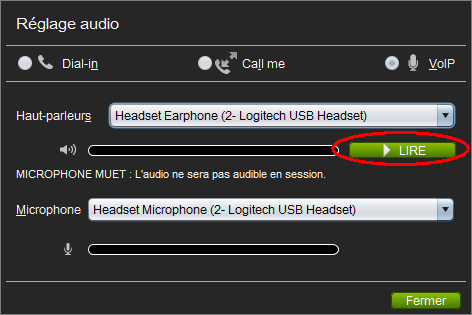 |
| Pendant l'événement VCT vous pouvez également accéder à la configuration audio dans la barre d'état (partie inférieure de la fenêtre VCT) („Audio Help“). À travers les indicateurs de niveau, vous pouvez par conséquent régler le volume des haut-parleurs et du microphone. |  |
| Maintenant vous êtes prêt pour participer aux événements VCT! Vous pouvez fermer l'événement d'essai. |
|
